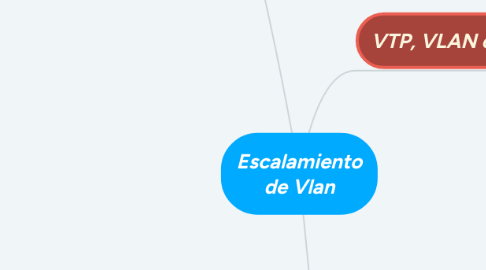
1. VTP, VLAN extendidas y DTP
1.1. Configurar VTP
1.1.1. Paso 1: Configure el servidor VTP Paso 2: Configure el nombre de dominio y la contraseña del VTP Paso 3: Configure los clientes VTP Paso 4: Configure la VLAN en el servidor VTP Paso 5: Verifique que los clientes VTP hayan recibido la nueva información de la VLAN
1.1.1.1. Servidor
1.1.1.1.1. vtp mode server show vtp status para confirmar vtp domain domain-name Por razones de seguridad, se debe configurar una contraseña usando el comando vtp password password.
1.1.1.2. Clientes
1.1.1.2.1. vtp mode client vtp domain domain-server vtp password password
1.2. Vlan De rango:
1.2.1. Normal
1.2.1.1. -Se identifican mediante una ID de VLAN entre 1006 y 4094. -Las configuraciones no se escriben en el archivo vlan.dat. -Admiten menos características de VLAN que las VLAN de rango normal. -Se guardan en el archivo de configuración en ejecución de manera predeterminada. -VTP no aprende las VLAN de rango extendido.
1.2.2. Extendida
1.2.2.1. • Se identifican mediante una ID de VLAN entre 1006 y 4094. • Las configuraciones no se escriben en el archivo vlan.dat. • Admiten menos características de VLAN que las VLAN de rango normal. • Se guardan en el archivo de configuración en ejecución de manera predeterminada. • VTP no aprende las VLAN de rango extendido.
1.2.2.1.1. Comandos configurar Vlan Extendidas Vto mode Trasparent Vlan 2000 End No olvide usar el comando show vlan brief para checar si esta se creo
1.3. DTP
1.3.1. Modos de interfaz negociados:
1.3.1.1. switchport mode access: coloca la interfaz (puerto de acceso) en modo de enlace no troncal permanente y negocia para convertir el enlace en uno no troncal. La interfaz se convierte en una interfaz no troncal, independientemente de si la interfaz vecina es una interfaz tronca
1.3.1.2. switchport mode access: hace que la interfaz pueda convertir el enlace en un enlace troncal. La interfaz se convierte en una interfaz troncal si la interfaz vecina se establece en modo de enlace troncal o deseado. El modo de switchport predeterminado para todas las interfaces Ethernet es dynamic auto.
1.3.1.3. switchport mode dynamic desirable: hace que la interfaz intente convertir el enlace en un enlace troncal de forma activa. La interfaz se convierte en una interfaz troncal si la interfaz vecina se establece en modo de enlace troncal, deseado o dinámico automático. Este es el modo de switchport predeterminado en los switches antiguos, como los switches de las series Catalyst 2950 y 3550.
1.3.1.3.1. Switchport mode trunk Switchport mode dynamic auto Configurar en las interfaces que conecten dichos switches
1.3.1.4. switchport mode trunk: coloca la interfaz en modo de enlace troncal permanente y negocia para convertir el enlace en un enlace troncal. La interfaz se convierte en una interfaz de enlace troncal, incluso si la interfaz vecina no es una interfaz de enlace troncal.
1.3.1.5. switchport nonegotiate: evita que la interfaz genere tramas DTP. Puede utilizar este comando solo cuando el modo de switchport de la interfaz es access o trunk. Para establecer un enlace troncal, debe configurar manualmente la interfaz vecina como interfaz troncal.
2. Solución de problemas de VLAN múltiple
2.1. Problemas de configuraciones Vlan
2.1.1. Elimación de VLAN
2.1.1.1. A veces es necesario elimnar una vlan para hacerlo se utiliza el comando : no Vlan "id-vlan"
2.1.2. Problemas en los puertos Switch
2.1.2.1. Verificar en que modo esta el puerto y corregir con el comando debido
2.1.3. Verificación de la configuración del switch
2.1.3.1. show interfaces id-de-interfaz show running-config show interfaces id-de-interfaz switchport
2.1.4. Problemas de interfaz
2.1.4.1. Al habilitar el routing entre VLAN en un router, uno de los errores de configuración más comunes es conectar la interfaz física del router al puerto de switch incorrecto. Esto ubica la interfaz del router en la VLAN incorrecta y evita que alcance otros dispositivos dentro de la misma subred.
2.1.5. Verifique la configuración de routing
2.1.5.1. Con configuraciones de router-on-a-stick, un problema común es asignar una ID de VLAN incorrecta a la subinterfaz.
2.1.5.1.1. show interfaces y show running-config show interfaces show running-config encapsulation dot1q 10
2.2. Problemas de asignación de direcciones de IP
2.2.1. Errores relacionados con direcciones IP y máscaras de subred
2.2.1.1. Las VLAN corresponden a subredes únicas en la red. Para que el routing entre VLAN funcione, es necesario conectar un router a todas las VLAN, ya sea por medio de interfaces físicas separadas o subinterfaces.
2.2.1.1.1. ip address 172.17.10.1 255.255.255.0
2.2.2. Verificación de problemas de configuración de direcciones IP y máscaras de subred
2.2.2.1. A cada interfaz o subinterfaz se le debe asignar una dirección IP que corresponda a la subred a la cual está conectada. Un error común es configurar incorrectamente una dirección IP para una subinterfaz.
2.2.2.1.1. show running-config show ip interface
2.3. Problemas con el VTP y el DTP
2.3.1. Solución de problemas del VTP
2.3.1.1. Versiones incompatibles del VTP
2.3.1.2. Problemas con contraseñas del VTP
2.3.1.3. Nombre incorrecto de dominio del VTP
2.3.1.4. Switches configurados en modo cliente VTP
2.3.1.5. Número de revisión incorrecto de la configuración
2.3.2. Solución de problemas del DTP
2.3.2.1. Los problemas de los enlaces troncales están relacionados con las configuraciones incorrectas. Según la figura, hay tres problemas frecuentes asociados con los enlaces troncales.
2.3.2.1.1. Falta de concordancia del modo de enlace troncal
2.3.2.1.2. VLAN permitidas en enlaces troncales
2.3.2.1.3. Falta de concordancia de la VLAN nativa
3. Conmutación de Capa 3
3.1. Switching de capa 3
3.1.1. Puerto enrutado
3.1.1.1. una interfaz puramente de capa 3 similar a la interfaz física de un router IOS de Cisco.
3.1.2. Interfaz virtual del switch (SVI)
3.1.2.1. una interfaz VLAN virtual para enrutamiento entre VLAN. En otras palabras, las SVI son las interfaces VLAN enrutadas de manera virtual.
3.1.2.1.1. switchport o no switchport
3.2. Routing entre VLAN con interfaces virtuales de switch
3.2.1. En los comienzos de las redes conmutadas, el switching era rápido (a menudo, tenía la velocidad del hardware, es decir que la velocidad era equivalente al tiempo físico que tomaba recibir las tramas y reenviarlas a otros puertos) y el routing era lento (debía procesarse mediante software).
3.3. Routing entre VLAN con interfaces virtuales de switch (cont.)
3.3.1. Una SVI es una interfaz virtual configurada en un switch multicapa, como se muestra en la figura. Se puede crear una SVI para cualquier VLAN que exista en el switch.
3.3.1.1. interface vlan
3.4. Routing entre VLAN con puertos enrutados
3.4.1. Un puerto enrutado es un puerto físico que funciona de manera similar a una interfaz en un router. A diferencia de los puertos de acceso, los puertos enrutados no se asocian a una VLAN determinada.
3.4.1.1. no switchport
3.5. el routing debe estar habilitado. Cada interfaz o red debe agregarse al protocolo de routing o las rutas estáticas ingresadas, cuando corresponda.
3.6. Problemas de configuración de switch de capa 3
3.6.1. VLAN:
3.6.1.1. las VLAN deben estar definidas en todos los switches. Las VLAN deben estar habilitadas en los puertos de enlace troncal. Los puertos deben estar en las VLAN correctas.
3.6.2. SVI:
3.6.2.1. la SVI debe tener la dirección IP o la máscara de subred correcta. Las SVI deben estar activadas. Cada SVI debe coincidir con el número de VLAN.
3.6.3. Routing
3.6.4. Hosts
3.6.4.1. los hosts deben tener la dirección IP o la máscara de subred correcta. Los hosts deben contar con un gateway predeterminado asociado con una SVI o un puerto enrutado.
3.6.4.1.1. solución de problemas de switching de capa 3
